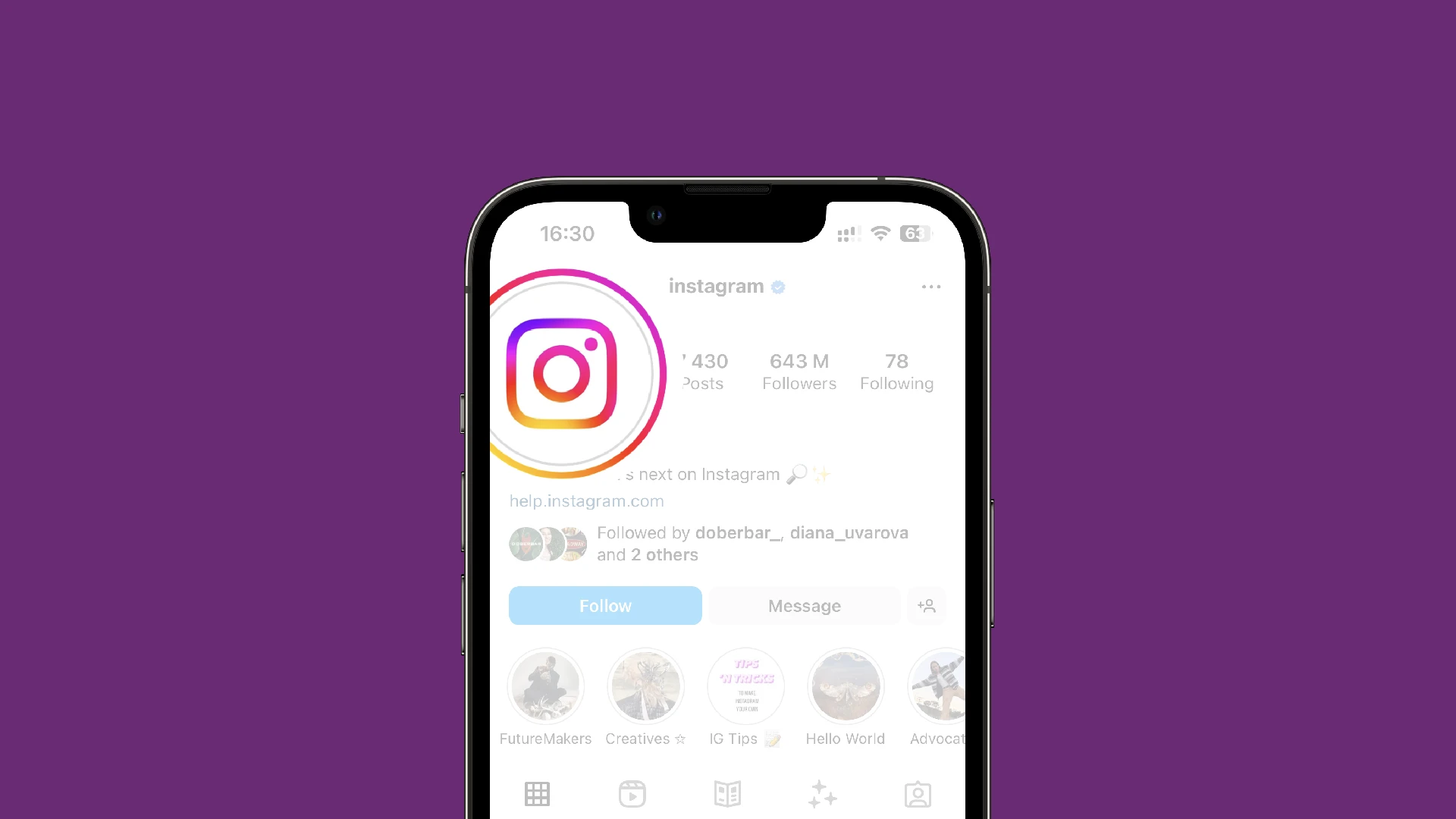Hei siellä! Olen varma, että meillä kaikilla on Instagram ja luultavasti vaihdamme profiilikuviamme aika ajoin. Vaihdoin omani melkein 4 vuotta sitten, joten oli vaikea muistaa tarkkaa prosessia. Vaikka profiilikuvasi vaihtaminen Instagramissa on yksinkertainen kahden napsautuksen toiminto, sinun on tiedettävä muutamia erityisiä asioita.
Ensinnäkin, jos haluat muuttaa sitä puhelimellasi, sinun on napautettava ”Muokkaa profiilia” ja sitten ”Muokkaa kuvaa” tai ”Muokkaa avataria”. Ole kuitenkin varovainen, sillä kuvan lähellä on sininen plusmerkki: ”Lisää uusi tarina” -ominaisuus.
Toiseksi, jos haluat vaihtaa sen selaimen kautta, napsauta profiilikuvaasi. Voit joko lisätä uuden kuvan tai poistaa olemassa olevan. Jos valitset toisen vaihtoehdon, saat tavallisen Instagram-avatarin, joka annetaan uusille tileille luomisen yhteydessä.
Lopuksi, ei ole helppoa tapaa tarkastella tai ladata täysikokoista profiilikuvaasi. Joten jos et ole tallentanut sitä muualle, saatat menettää edellisen kuvan.
Mielestäni siinä ei ole mitään monimutkaista, mutta alla on täydellinen opas, joka sisältää vastaukset useimmin kysyttyihin kysymyksiin.
Kuinka vaihtaa profiilikuvasi Instagramissa
Näin voit vaihtaa Instagram-profiilikuvasi:
- Avaa Instagram mobiililaitteellasi ja kirjaudu sisään tilillesi.
- Napauta profiilikuvaketta näytön oikeassa alakulmassa. Tämä vie sinut profiilisivullesi.
- Napauta profiilisivullasi Muokkaa profiilia -painiketta.
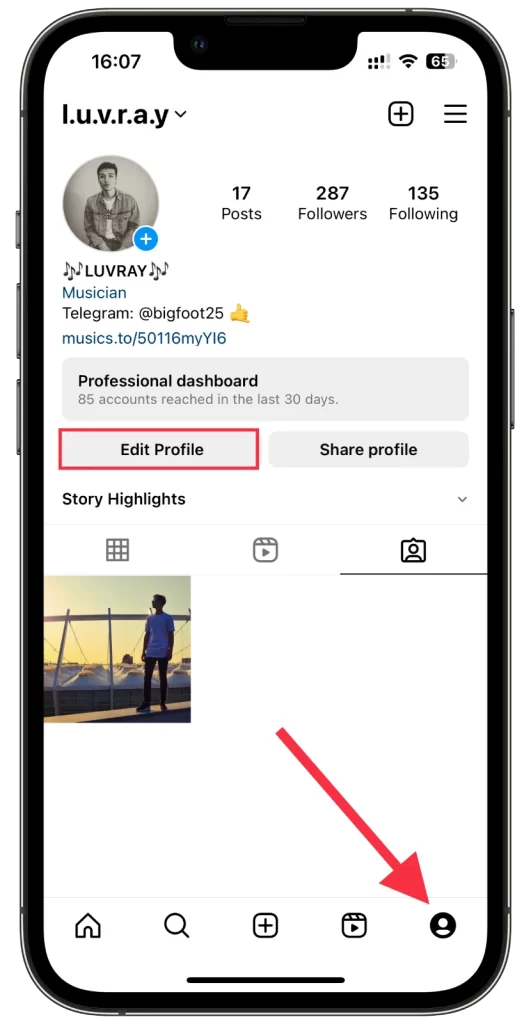
- Profiiliasetuksissa on useita vaihtoehtoja profiilisi mukauttamiseen. Mutta sinun täytyy napauttaa nykyistä profiilikuvaasi.
- Tämän jälkeen Instagram tarjoaa erilaisia vaihtoehtoja uuden profiilikuvan valitsemiseen. Voit ottaa kuvan laitteesi kameralla, valita kuvan puhelimesi galleriasta tai jopa tuoda kuvan Facebookista. Lisäksi voit myös poistaa nykyisen puhelimesi, jos et enää tarvitse sitä.
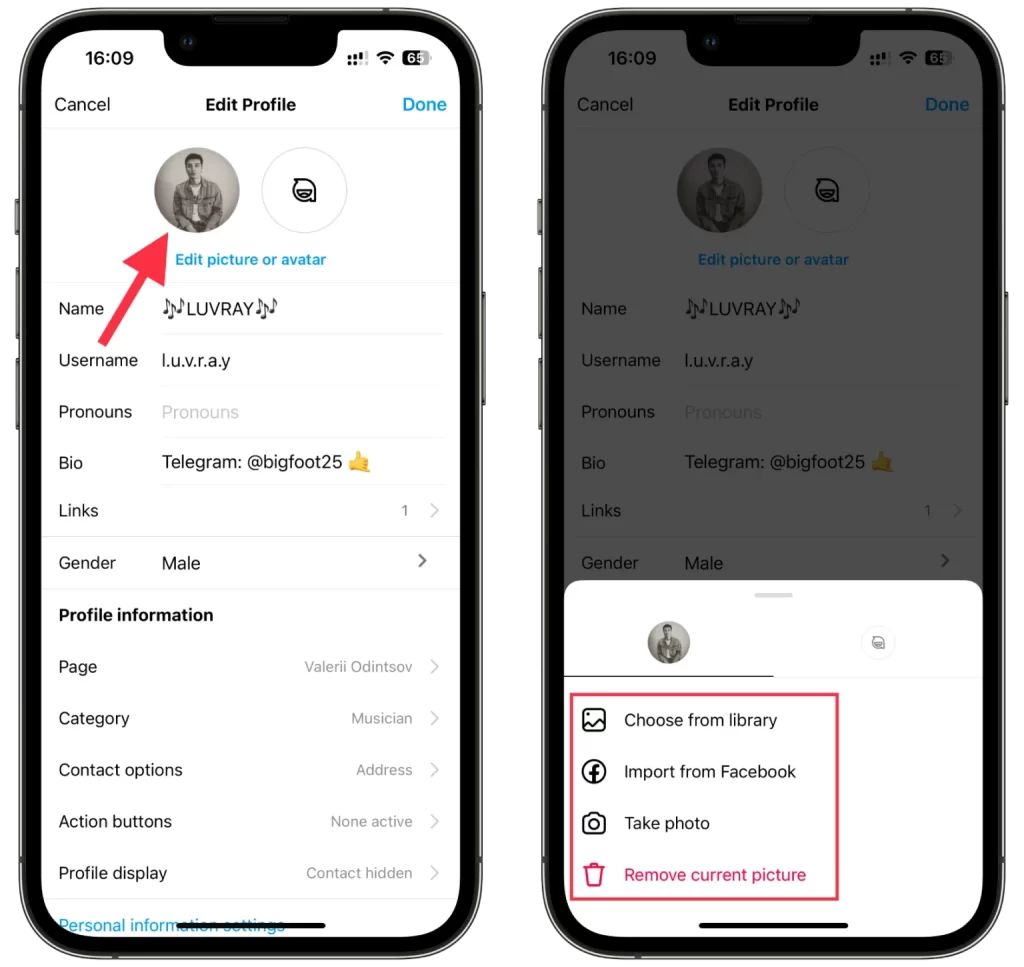
- Kun olet valinnut tai ottanut valokuvan, napauta Valmis .
Instagramin pitäisi päivittää profiilikuvasi automaattisesti uudella valitulla kuvalla. Varmistaaksesi, että profiilikuvasi vaihtaminen onnistui, palaa profiilisivullesi ja varmista, että uusi kuva on nyt näkyvissä.
Kuinka vaihtaa Instagram-profiilikuva selaimen kautta
Jos käytät Instagramia tietokoneesi verkkoselaimella, voit myös vaihtaa profiilikuvasi helposti. Näin:
- Käy Instagramissa ja kirjaudu sisään tilillesi tarvittaessa.
- Siirry sen jälkeen profiilisivullesi ja napsauta Muokkaa profiilia .
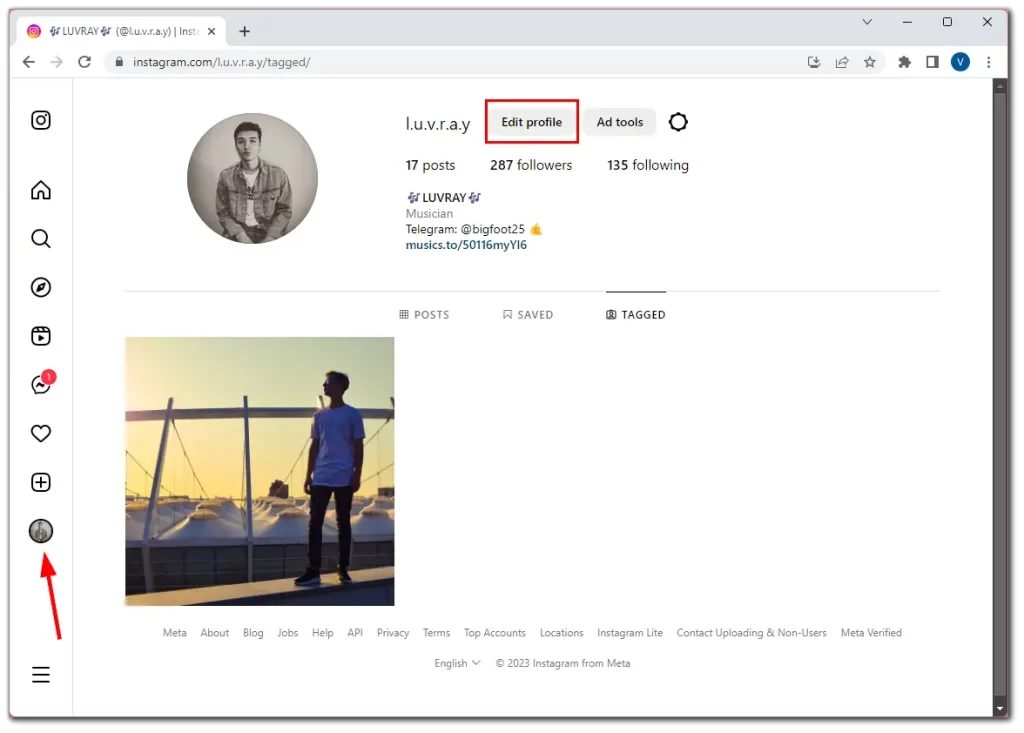
- Napsauta sitten Vaihda profiilikuva .
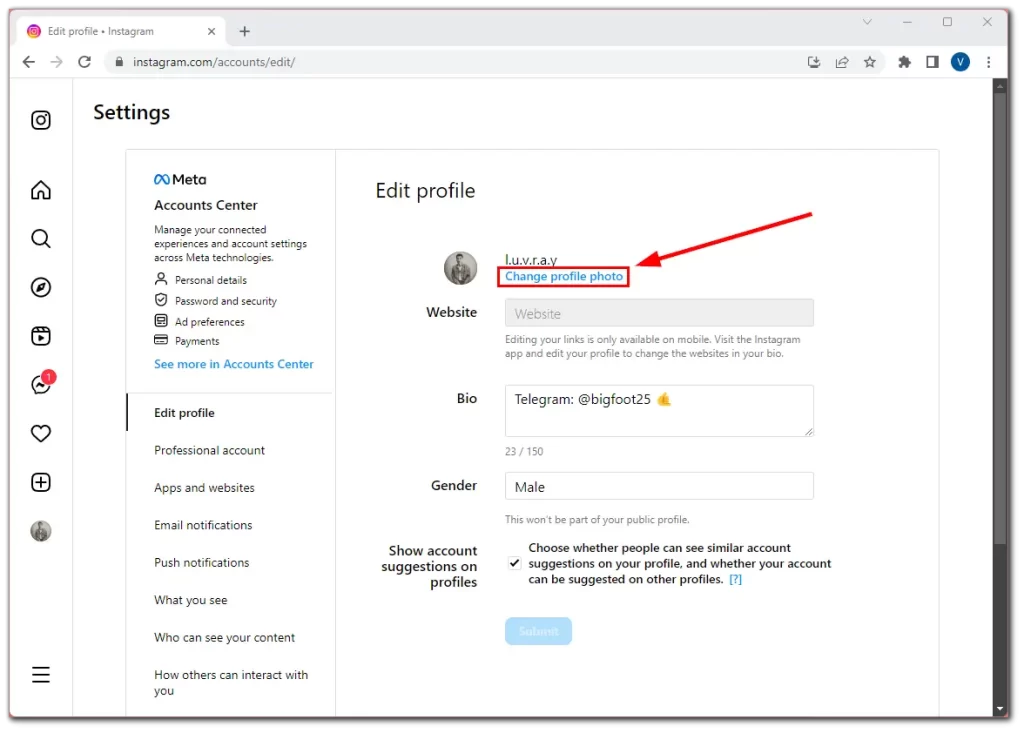
- Sinua pyydetään lataamaan kuva tietokoneeltasi tai poistamaan nykyinen valokuva.
- Lataa siis valokuvasi ja vahvista sivun alareunassa Lähetä .
Se siitä! Kuten näet, sen tekeminen selaimella on myös helppoa.
Kuinka ottaa uusi valokuva ja ladata se Instagram-profiilikuvana
Tässä on toinen kätevä ominaisuus. Voit ottaa ja ladata Insta-profiilikuvasi suoraan sovelluksesta. Voit tehdä tämän seuraavasti:
- Napauta Instagramissa profiilisivusi Muokkaa profiilia -painiketta.
- Napauta sitten nykyistä profiilikuvaasi ja valitse Ota valokuva .
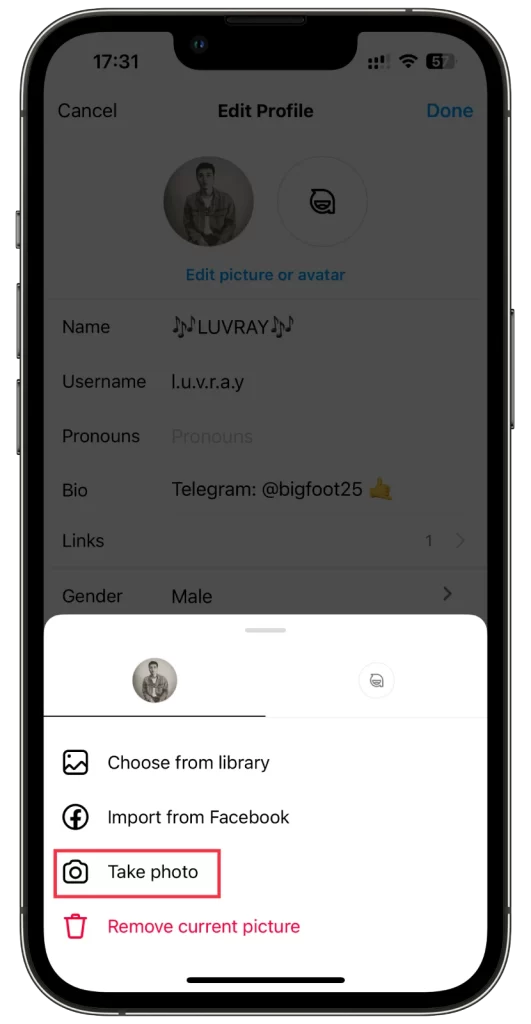
- Napauta ympyräpainiketta ottaaksesi valokuvan. Lisäksi voit säätää salamatilaa.
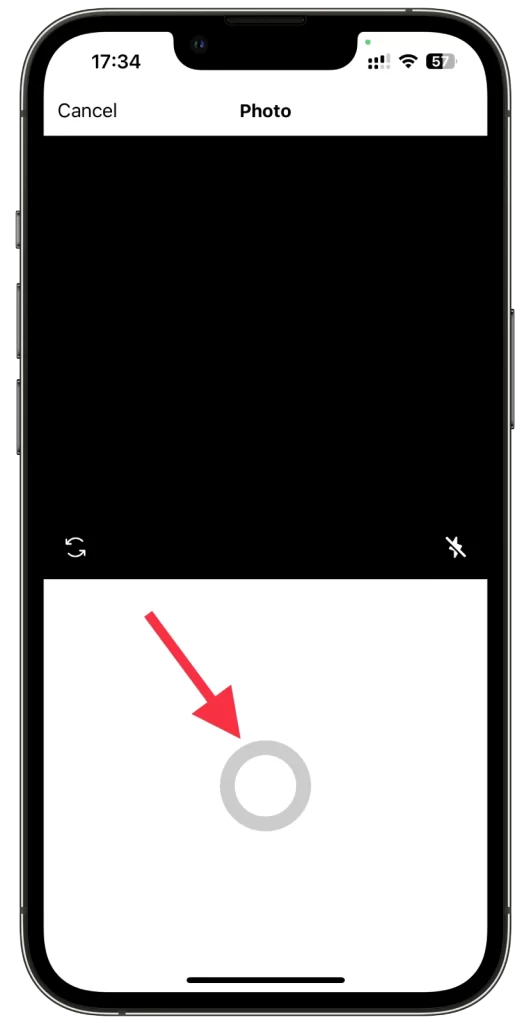
- Kuva tulee heti näkyviin profiiliasetuksiin, kun otat sen. Älä kuitenkaan huoli. Toistaiseksi se on vain esikatselu, eivätkä seuraajasi näe sitä (jos se ei ole täydellinen).
- Jos olet tyytyväinen, napauta Valmis oikeasta yläkulmasta. Mutta jos haluat ottaa valokuvan uudelleen, napauta Peruuta ja Hylkää muutokset .
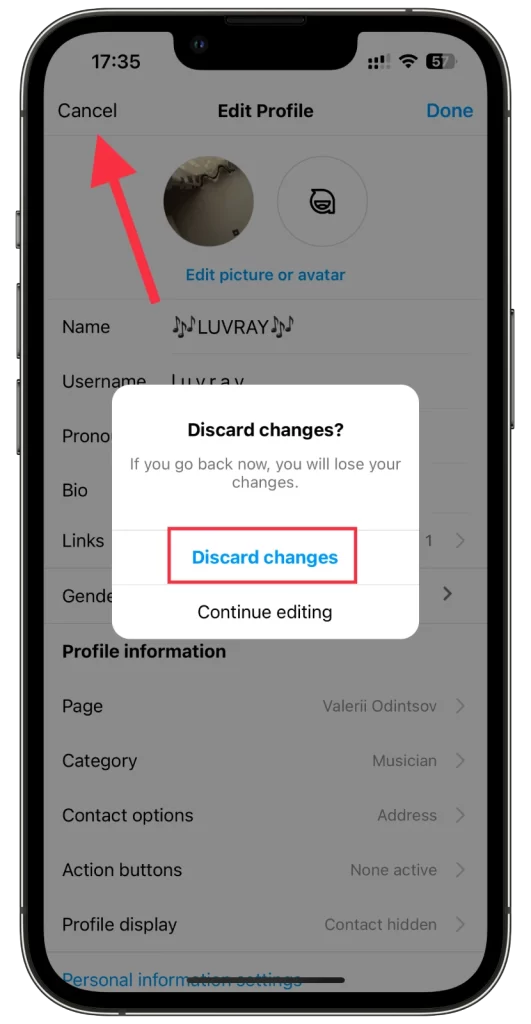
Ota nyt uusi kuva toistamalla yllä olevat vaiheet.
Kuinka poistaa nykyinen Instagram-profiilikuvasi
Voit poistaa Instagram-profiilikuvasi, jos et pidä siitä. Näin:
- Siirry Muokkaa profiilia -asetuksiin yllä olevan kuvan mukaisesti ja napauta profiilikuvaasi.
- Napauta seuraavaksi Poista nykyinen kuva .
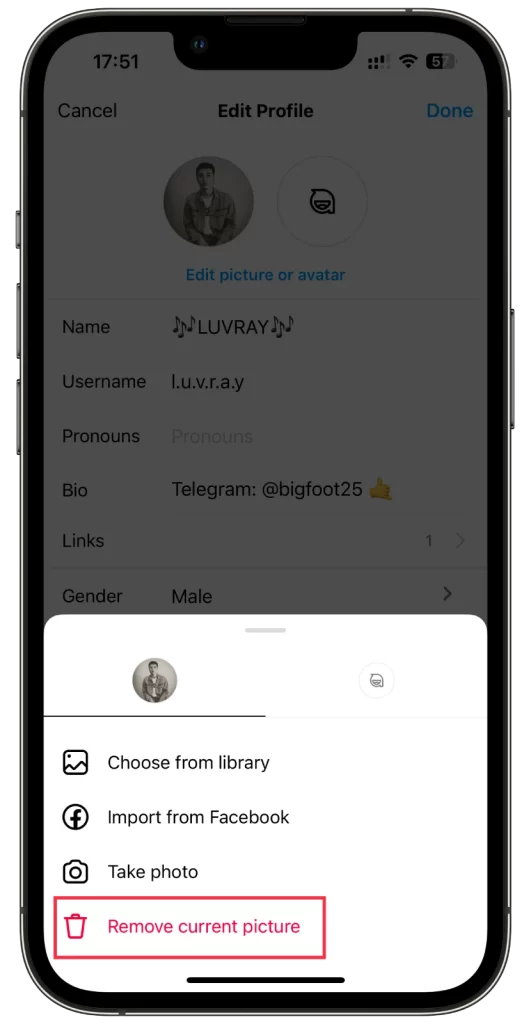
- Vahvista lopuksi napauttamalla Valmis .
Kuten alussa mainitsin, jos poistat valokuvasi, Instagram antaa sinulle automaattisesti oletusavatarin.
Kuinka ladata nykyinen Instagram-profiilikuvasi
Valitettavasti et voi ladata profiilikuvaasi Instagramista. Tätä vaihtoehtoa ei yksinkertaisesti ole olemassa. Tietysti, jos et välitä kuvan laadusta ja koosta, voit käyttää selaimesi ”Avaa kuva uudessa välilehdessä” -vaihtoehtoa napsauttamalla profiilikuvaasi hiiren kakkospainikkeella.
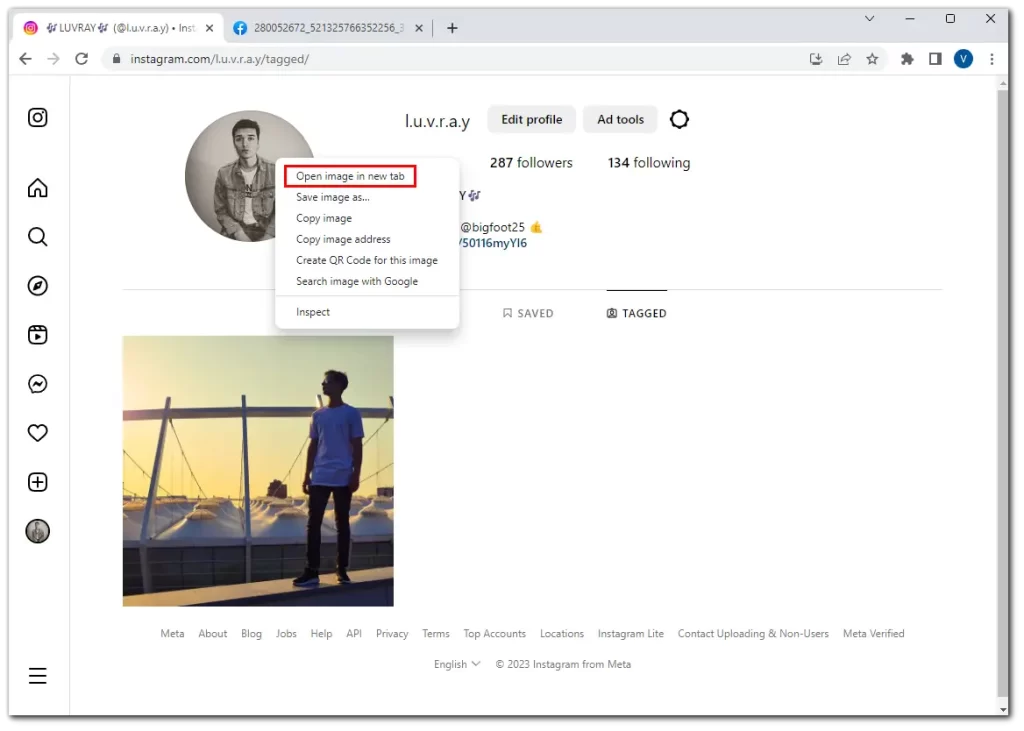
On myös monia kolmannen osapuolen verkkosivustoja, jotka tarjoavat tämän ominaisuuden. Olen kokeillut muutamia, ja voin varmuudella sanoa, että laatu on yhtä huono kuin selaimen kautta (150×150).
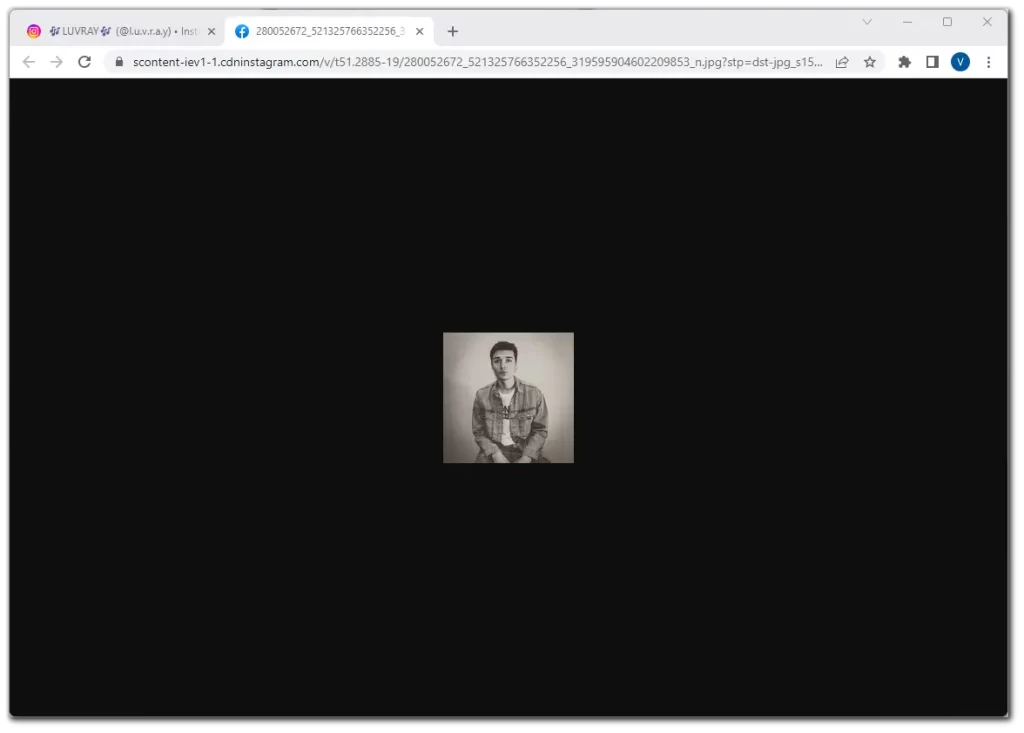
Joten ainoa vaihtoehto tässä tapauksessa olisi etsiä valokuva galleriastasi.
Kuinka valita paras Instagram-profiilikuva
Uskon, että jokainen meistä yrittää valita mielestämme parhaat valokuvat profiiliin. Mutta entä jos sanoisin, että niitä voitaisiin parantaa entisestään? Tässä on 5 tärkeää vinkkiä, joiden avulla voit valita Instasi parhaan profiilikuvan:
- Keskity selkeyteen ja laatuun: Varmista, että profiilikuvasi on selkeä, korkearesoluutioinen ja visuaalisesti houkutteleva. Vältä epäselviä tai pikselöityjä kuvia, koska ne voivat antaa negatiivisen vaikutelman. Valitse kuva, joka esittelee kasvosi tai brändilogosi terävin yksityiskohdin.
- Harkitse brändiäsi tai henkilökohtaista identiteettiäsi: Profiilikuvasi tulee vastata brändikuvaasi tai henkilökohtaista identiteettiäsi. Jos edustat yritystä tai brändiä, harkitse ammattilogon tai selkeän kuvan käyttöä, joka kuvastaa brändisi arvoja ja tarkoitusta. Valitse kuva, joka esittelee persoonallisuuttasi tai kiinnostuksen kohteitasi, jos kyseessä on henkilökohtainen tili.
- Käytä lähikuvaa: Valitse lähikuva- tai headshot-tyylinen valokuva, jossa näkyy kasvosi. Asia on siinä, että Insta-profiilin kuvake on liian pieni eikä sitä voi avata. Siksi on tärkeää, että ihmiset tunnistavat sinut helposti. Vältä siis käyttämästä ryhmäkuvia tai kuvia, joissa näytät liian pieniltä.
- Kiinnitä huomiota sommitteluun: Varmista, että profiilikuvasi on hyvin sommiteltu. Harkitse tekijöitä, kuten valaistus, tausta ja kehystys. Valitse valokuva, jossa kasvosi ovat pääpainopisteenä ja tausta ei häiritse. Käytä luonnollisia tai hyvin valaistuja ympäristöjä parantaaksesi yleistä estetiikkaa.
- Tunnistus- ja skaalautuvuustesti: Profiilikuvasi tulee olla helposti tunnistettavissa, jopa pieninä kokoina, koska se näkyy eri paikoissa Instagramissa. Testaa, miltä kuvasi näyttää, kun se skaalataan pienempiin mittoihin, kuten pikkukuvan kokoon. Varmista, että se pysyy selkeänä, tunnistettavana ja visuaalisesti houkuttelevana.
Bonus: Ei myöskään ole virhe käyttää luotuja avatareja tai kontrastivärisiä maalattuja muotokuvia. Ne voivat herättää jopa enemmän huomiota kuin elävät valokuvat.
Vältä profiilikuvasi vaihtamista liian usein, mikä voi hämmentää seuraajiasi tai yleisöäsi. Kaikki on kuitenkin sinusta kiinni. Loppujen lopuksi tärkeintä on, että pidät valokuvasta.
Mitä tehdä, jos et voi vaihtaa Instagram-profiilikuvaasi?
Jos sinulla on ongelmia Instagram-profiilikuvasi vaihtamisessa, siihen voi olla useita syitä:
- Heikko Internet-yhteys. Saatat saada virheilmoituksen, jossa lukee ”Anteeksi, emme voineet päivittää profiilikuvaasi. Varmista, että sinulla on Internet-yhteys ja yritä hetken kuluttua uudelleen . ”
- Instagram näyttää aina oletusavatar-kuvan, etkä voi muuttaa sitä edes uuden lataamisen jälkeen.
- Viesti ”Valokuvaa ei voitu vaihtaa” tulee näkyviin.
Joten kuinka korjata se?
Ensimmäisessä tapauksessa varmista vakaa ja luotettava Internet-yhteys. Huono verkkoyhteys voi aiheuttaa ongelmia profiilikuvien lähettämisessä tai vaihtamisessa. Yritä muodostaa yhteys toiseen Wi-Fi-verkkoon tai vaihtaa mobiilidataan nähdäksesi, korjaako se ongelman.
Seuraavaksi voit yrittää kirjautua ulos tilistäsi ja kirjautua uudelleen sisään. Suosittelen myös pyytämään jotakuta kirjautumaan tilillesi älypuhelimellasi nähdäksesi, voiko hän vaihtaa profiilikuvansa. Näin voit nähdä, aiheuttaako ongelman sovelluksen virhe vai johtuuko se vain tilistäsi. Tämän jälkeen voit käynnistää Instagram-sovelluksen uudelleen, päivittää, poistaa ja asentaa sen uudelleen.
Jos et voi vaihtaa Instagram-profiilikuvaasi yhdellä laitteella, kokeile käyttää toista. Voit käyttää ystäväsi älypuhelinta tai vaihtaa profiilikuvaasi tietokoneesi verkkoselaimen kautta.
Jos yllä olevat vaiheet eivät ratkaise ongelmaa, ota yhteyttä Instagramin tukitiimiin. Voit ilmoittaa ongelmasta sovelluksen kautta tai vierailla Instagramin ohjekeskuksessa heidän verkkosivustollaan tutustuaksesi käytettävissä oleviin tukivaihtoehtoihin.